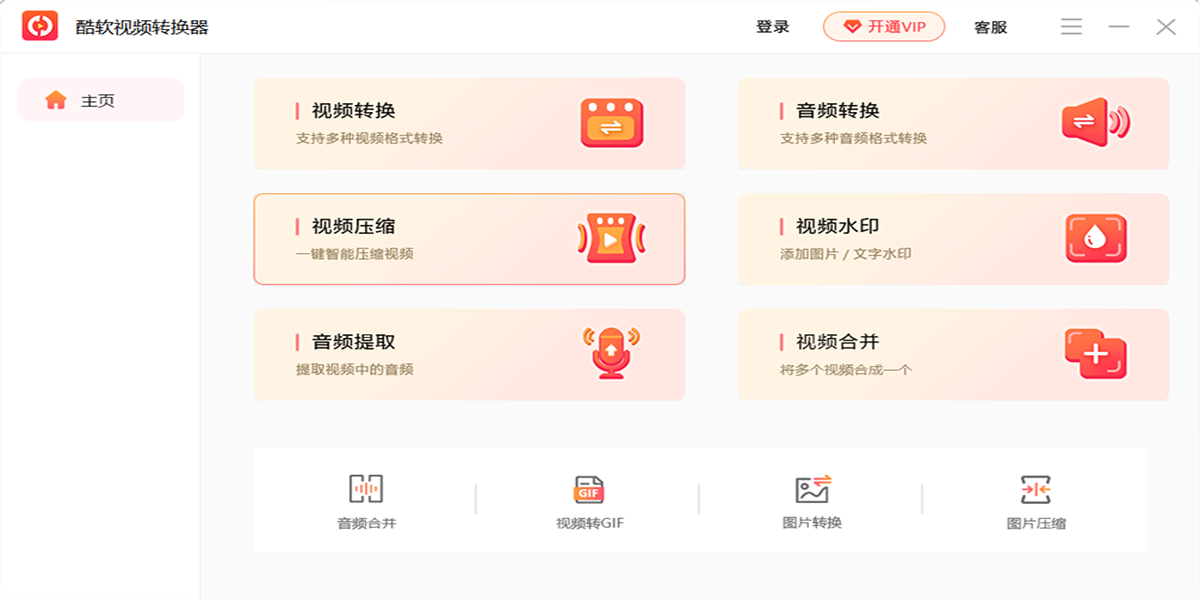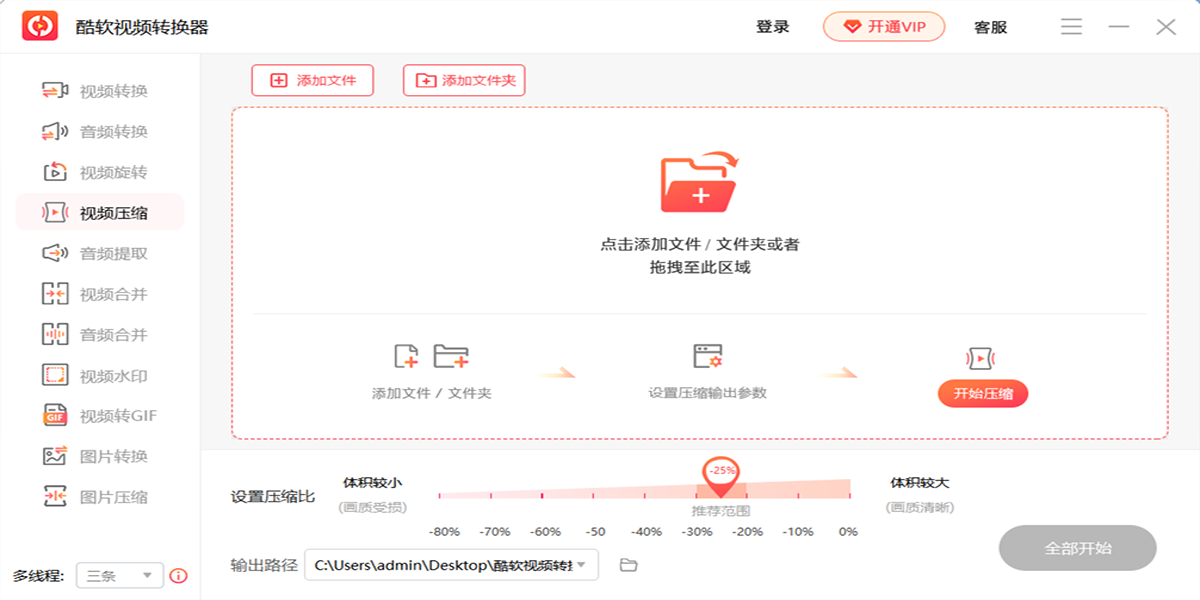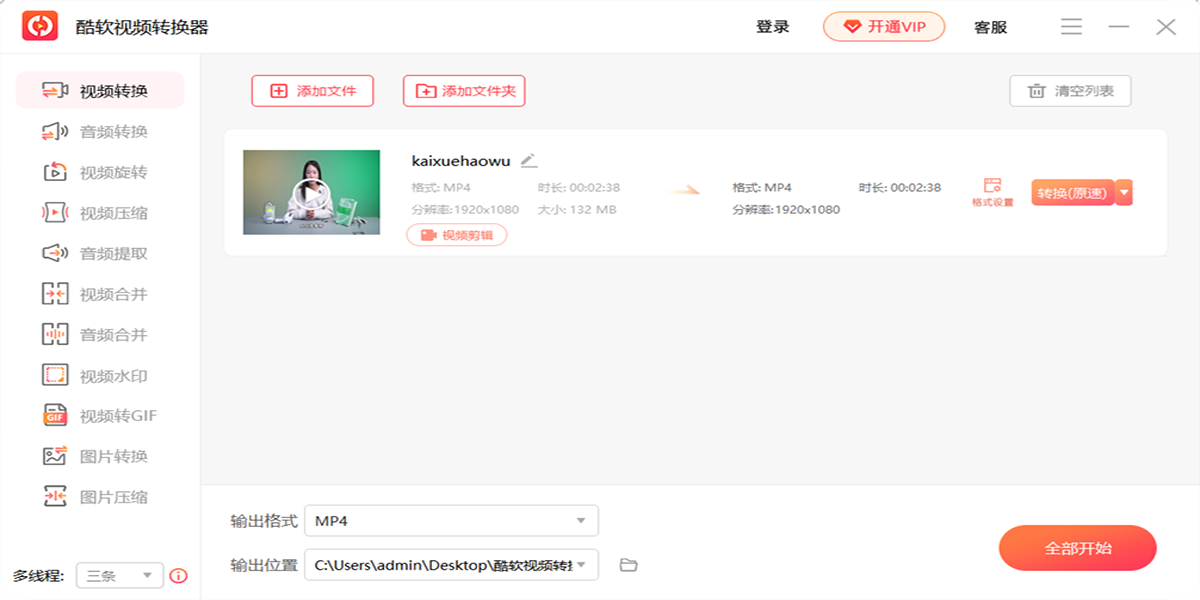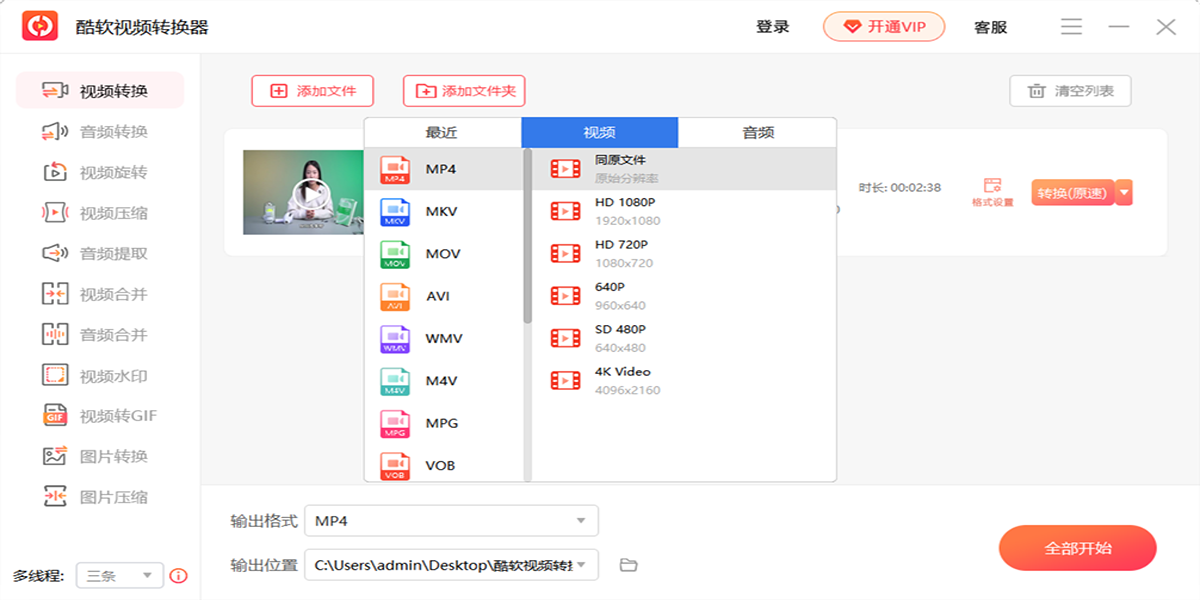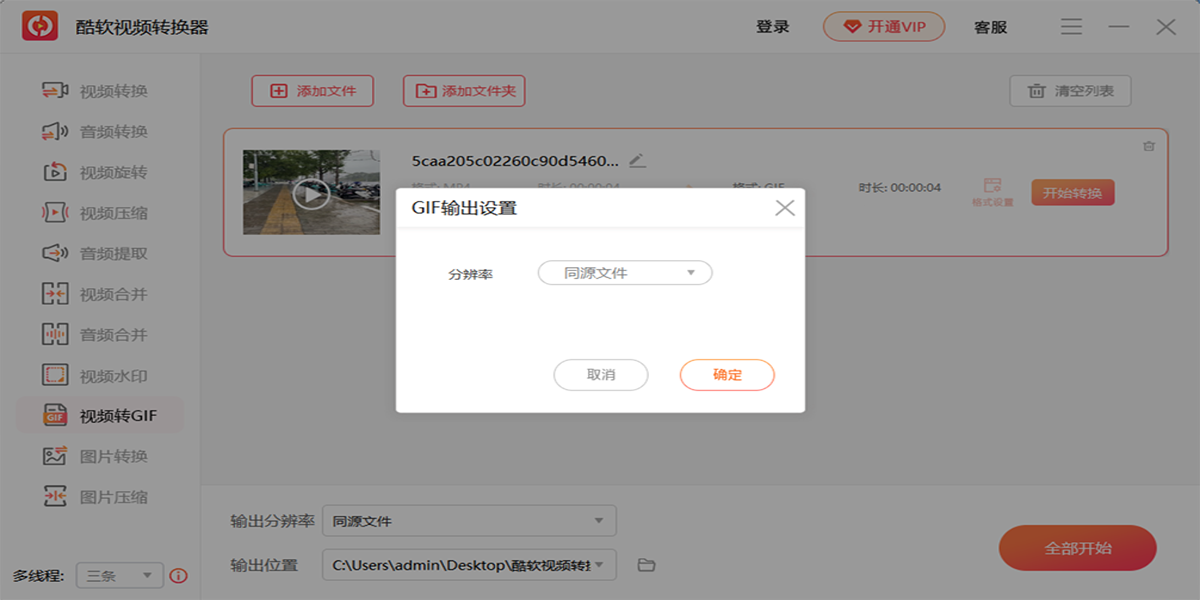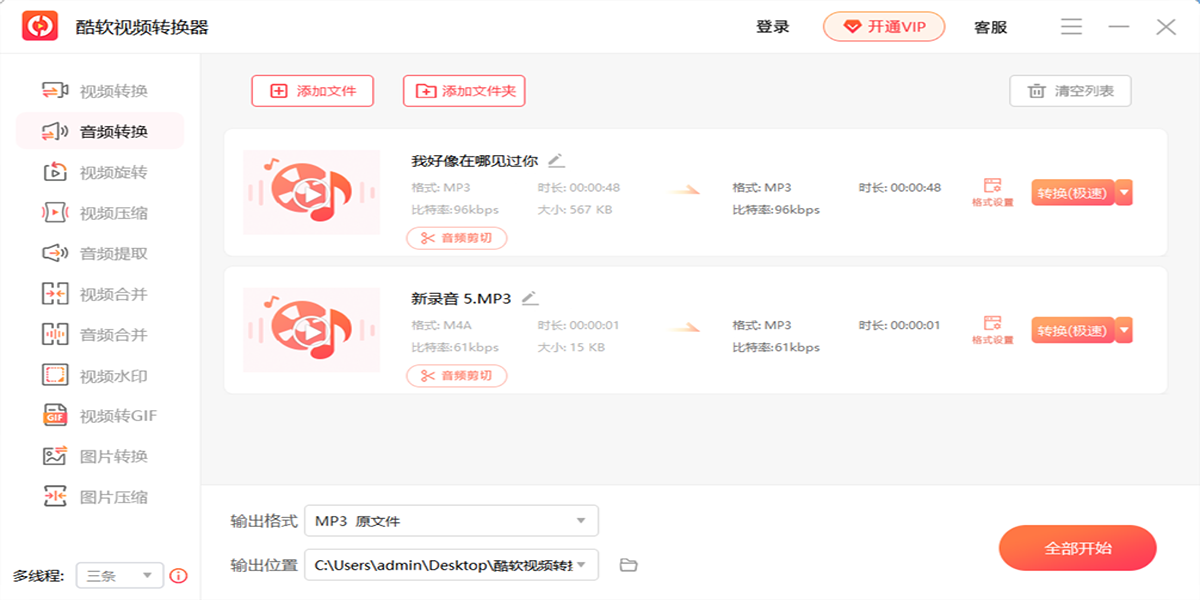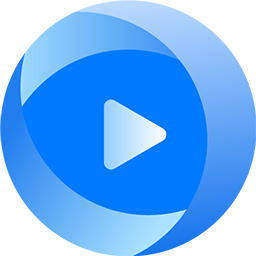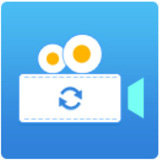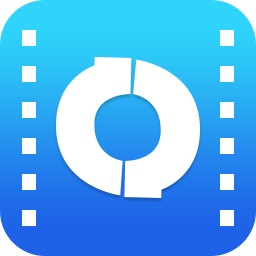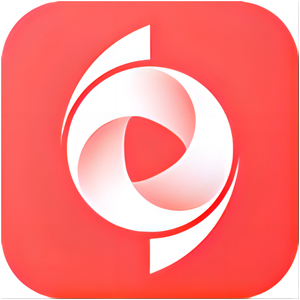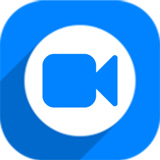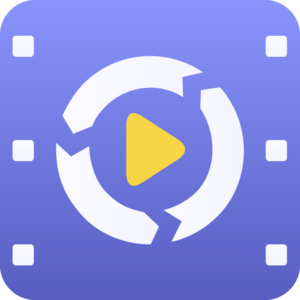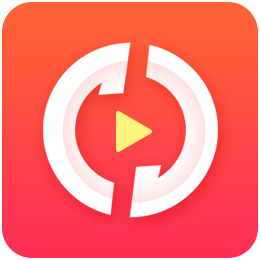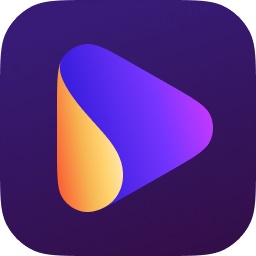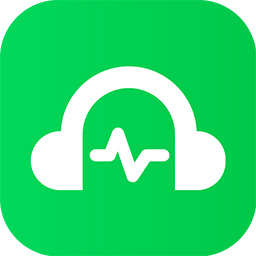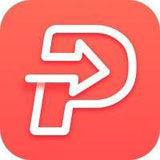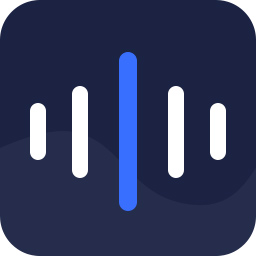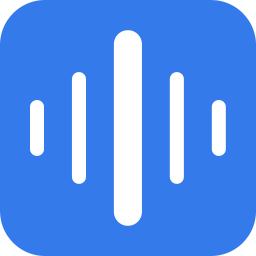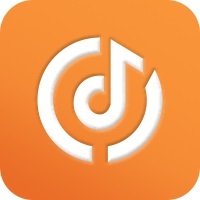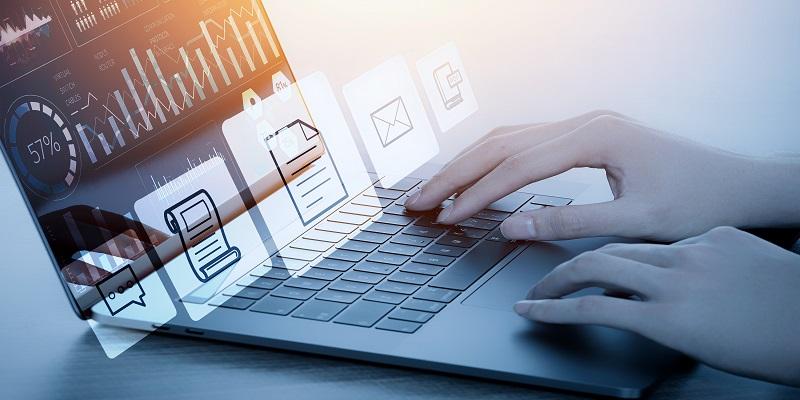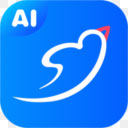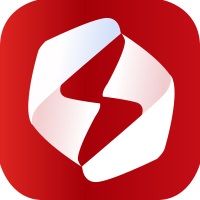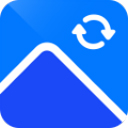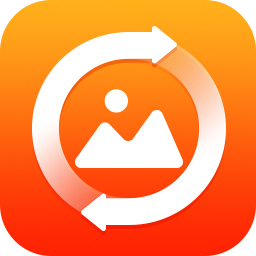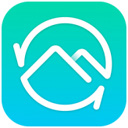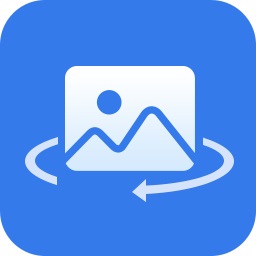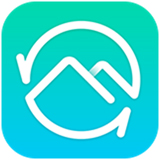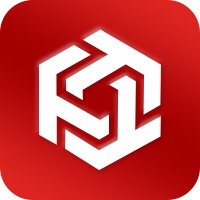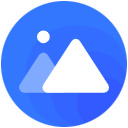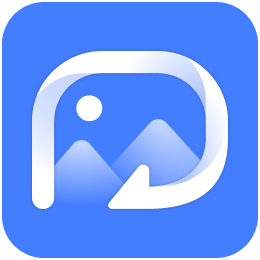- 热门下载
- 热门分类
- 热门合集
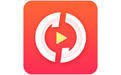
酷软视频转换器
2.0.2.4官方正式版- 软件大小:3.9MB
- 更新时间:2024-10-23
-
星级指数:

- 软件平台:电脑版
- 软件语言:简体中文
- 系统类型:支持32/64位
- 软件授权:免费
- 下载次数:8130次
- 安全监测:无插件无病毒正式版
- 操作系统:winall/win7/win10/win11
本地纯净下载
纯净官方版 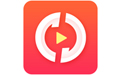 “酷软视频转换器”闪电转换 极致压缩,轻松实现市面常见的视频转换、音频转换、视频压缩、音频提取、图片压缩、视频转GIF等多种特色功能。例如视频:MP4、MKV、MOV、AVI、WMV、M4V、MPG、VOB、WEBM、OGV、3GP、FLV、F4V、SWF等;音频:MP3、WAV、M4A、WMA、AAC、FLAC、AC3、M4R、APE、OGG等;同时操作便捷,无需各种复杂配置,仅需两步即可完成文件转换,完全可以满足您99%的日常转换需要。
“酷软视频转换器”闪电转换 极致压缩,轻松实现市面常见的视频转换、音频转换、视频压缩、音频提取、图片压缩、视频转GIF等多种特色功能。例如视频:MP4、MKV、MOV、AVI、WMV、M4V、MPG、VOB、WEBM、OGV、3GP、FLV、F4V、SWF等;音频:MP3、WAV、M4A、WMA、AAC、FLAC、AC3、M4R、APE、OGG等;同时操作便捷,无需各种复杂配置,仅需两步即可完成文件转换,完全可以满足您99%的日常转换需要。

软件功能:
【多种视频格式互转】
1、支持100+种视频格式
支持MP4、MKV、AVI、OGV、MPG等多种格式转换
2、支持批量转换
通过点击添加文件夹按钮,快速添加视频;通过设置输出文件总格式,一键批量转换
3、多种输出画质可供选择
可输出原始分辨率、HD 1080P、4K Video等画质
【多种音频格式互转】
1、支持多种音频格式
支持MP3、WAV、M4A、FLAC、WMA等多种格式转换
2、支持批量转换
通过点击添加文件夹按钮,快速添加音频;通过设置总输出格式,一键批量转换
3、可输出高音质文件
支持输出原始音质,可输出高音质文件
【便捷式视频压缩】
1、操作简单快捷
通过设置压缩比,直接调节文件大小
2、支持多种文件格式
支持MP4、MKV等多种格式压缩
3、多种画质可选
根据需要的画质,调节压缩比,可输出清晰画质
【提取高音质音频】
1、一键提取
通过添加文件夹的方式,批量导入文件;通过批量设置输出文件格式,可以批量提取音频
2、支持多种文件格式
支持MP4、MKV、AVI、OGV、MPG等多种格式提取
3、可输出高音质文件
支持输出原始音质,可输出高音质文件
【视频转GIF】
1、批量导入
通过添加文件夹的方式,批量导入视频文件
2、支持多种视频文件
支持MP4、MKV等多种视频文件格式转换
3、多种分辨率可供选择
支持同源文件、1920×1080、640×480等多种分辨率
【一键图片压缩】
1、一键导入、一键压缩
通过添加文件夹的方式,批量导入图片;通过设置压缩比,直接调节文件大小
2、支持多种文件格式
支持JPG,JPEG,WEBP等图片文件格式
3、多种画质可选
根据需要的画质,调节压缩比,可输出清晰画质
| 相关软件 | 版本说明 | 下载地址 |
|---|---|---|
| 格式工厂 | 利器在手,转换不愁 | 查看 |
| 爱拍格式工厂 | 适合中国人的简单易用视频转换软件 | 查看 |
| 烁光视频转换器 | 一键转换,质量无损 | 查看 |
| 嗨格式视频转换器 | 高效智能视频转换器 | 查看 |
| 迅捷视频转换器 | 高速视频格式转换/编辑/录屏/加水印工具 | 查看 |
酷软视频转换器软件特色
酷软视频转换器安装步骤
酷软视频转换器官方电脑端使用方法
酷软视频转换器官方电脑端常见问题
用户评论
小编寄语
酷软视频转換器是一款简单便捷、快速上手的多功能软件,支持多种视频、音频、图片格式批量转换,同时支持文件压缩
相关专题

猜你喜欢
-

格式工厂
97.1MB/2024-11-26
查看下载 -

狸窝全能视频转换器
106.77MB/2024-11-25
查看下载 -

佳佳DAT视频格式转换器
5.80MB/2022-10-18
查看下载 -

佳佳AVI MP4格式转换器
5.85MB/2022-07-11
查看下载 -

超级转换秀
37MB/2024-02-19
查看下载
热门推荐
本周软件下载榜
-
6
魔兽大脚插件(bigfoot)
v7.5.1.1官方正式版
-

79.5MB|
 查看
查看
-
8
自然人电子税务局(扣缴端)
v3.1.224官方正式版
-

143MB|
 查看
查看
 天极下载
天极下载